Outlook'ta birden fazla veya tüm e-postalara aynı anda toplu yanıt nasıl verilir?
Geri bildirim bilgileri içeren e-postalar aldığınızda ve hepsine aynı geri bildirim sonuçları ve teşekkür notuyla yanıt vermek istediğinizde, genellikle etkili bir yönteminiz yoksa bunları tek tek elle yanıtlayabilirsiniz. Birden fazla veya tüm e-postalara aynı anda toplu yanıt vermenin herhangi bir yöntemi var mı? Bu öğretici ile birden fazla e-postaya toplu yanıt vermek artık bir sorun olmayacak.
- Outlook'ta belirli bir klasördeki tüm e-postalara ayarlanmış kural ile aynı anda toplu yanıt (20 adım)
- Kutools for Outlook ile birden fazla veya tüm e-postalara hızlıca toplu yanıt (sadece 2 adım)
Outlook'ta belirli bir klasördeki tüm e-postalara ayarlanmış kural ile aynı anda toplu yanıt
Belirli bir klasördeki tüm e-postalara aynı anda toplu yanıt için bir kural ayarlayabilirsiniz.
Bölüm 1: Yeni bir e-posta mesajı oluşturun ve Outlook Şablonu olarak kaydedin
1. İlk olarak, aynı içeriğe sahip toplu yanıt vermek istediğiniz tüm e-postaları taşıyacağınız yeni bir klasör oluşturmanız gerekir.
2. Yanıtlamak istediğiniz içeriği içeren yeni bir e-posta oluşturun. (Not: E-posta konusunu yazmanız gerekiyor ancak "Kime" alanını boş bırakın). Ekran görüntüsüne bakın:
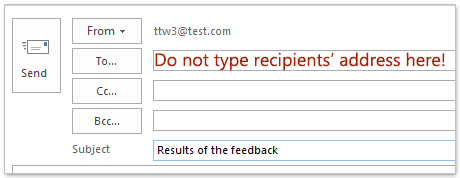
3. Yeni e-postayı oluşturduktan sonra lütfen "Dosya" > "Farklı Kaydet" seçeneğine tıklayın.
4. "Farklı Kaydet" iletişim kutusunda, "Dosya adı" alanına dosya adınızı yazın. Varsayılan olarak, dosya adı e-posta konusu ile adlandırılır. Ardından "Kaydetme türü" açılır menüsünden "Outlook Şablonu" seçin. Son olarak "Kaydet" düğmesine tıklayın.
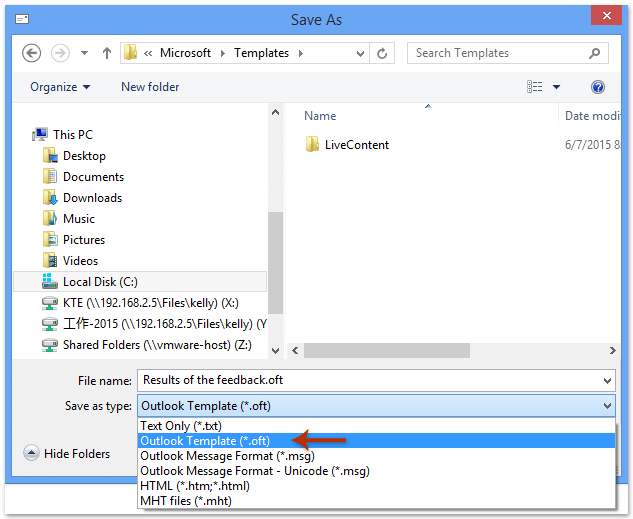
Not: "Kaydetme türü" açılır menüsünden "Outlook Şablonu" seçerseniz, dosya otomatik olarak "Şablon" klasörüne kaydedilecektir. Lütfen hedef klasörü değiştirmeyin.
5. "Mesaj" penceresine döndüğünde, lütfen "Kapat" düğmesine tıklayarak pencereyi kapatın.
6. Bir Outlook uyarı kutusu açıldığında, "Hayır" düğmesine tıklayın. Ekran görüntüsüne bakın:

Bölüm 2: Şablon için yeni kural oluşturun
Şimdi bu şablon için yeni bir kural oluşturmanız gerekiyor.
7. "Kurallar ve Uyarılar" iletişim kutusuna girin.
A. Outlook 2007'de, "Araçlar" > "Kurallar ve Uyarılar" seçeneğine tıklayın.
B. Outlook 2010 ve 2013'te, lütfen "Ana Sayfa" sekmesi altında "Kurallar" > "Kuralları Yönet & Uyarılar" seçeneğine tıklayın. Ekran görüntüsüne bakın:
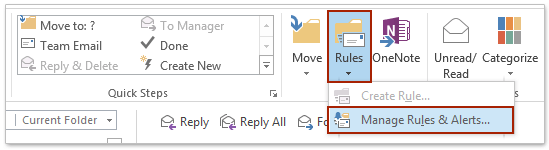
8. "Kurallar ve Uyarılar" iletişim kutusunda, lütfen "E-posta Kuralları" sekmesi altındaki "Yeni Kural" düğmesine tıklayın.

9. "Kural Sihirbazı" iletişim kutusu açıldığında, "Boş bir kuraldan başla" bölümüne gidin ve "Alınan mesajlara kural uygula" seçeneğini işaretleyin. Ardından "İleri" düğmesine tıklayın.
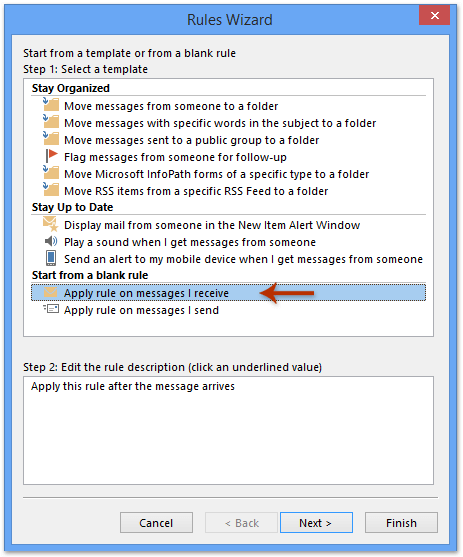
10. Sonraki "Kural Sihirbazı" iletişim kutusunda, bir sonraki adıma geçmek için "İleri" düğmesine tıklayın. Bir uyarı kutusu açıldığında, lütfen "Evet" düğmesine tıklayın.

11. Sonraki iletişim kutusunda, Adım 1'deki "belirli bir şablonla yanıtla" kutusunu işaretleyin. Ardından Adım 2'deki "belirli bir şablon" metnine tıklayın. Ekran görüntüsüne bakın:

12. "Yanıt Şablonu Seç" iletişim kutusunda, şu işlemleri yapmanız gerekir: (1) "Dosya Sistemimdeki Kullanıcı Şablonları"nı "Ara" açılır listesinden seçin; (2) Daha önce kaydettiğiniz şablonu seçin; (3) "Aç" düğmesine tıklayın. Ekran görüntüsüne bakın:

13. Önceki iletişim kutusuna döndüğünde, lütfen "İleri" düğmesine tıklayın.
14. Son "Kural Sihirbazı" iletişim kutusu gösterilene kadar "İleri" düğmesine tıklayın. Bu iletişim kutusunda, Adım 1'de bu yeni kural için bir isim yazın, Adım 2'de "Bu kuralı aç" kutusunun işaretini kaldırın ve ardından "Bitir" düğmesine tıklayın. Ekran görüntüsüne bakın:
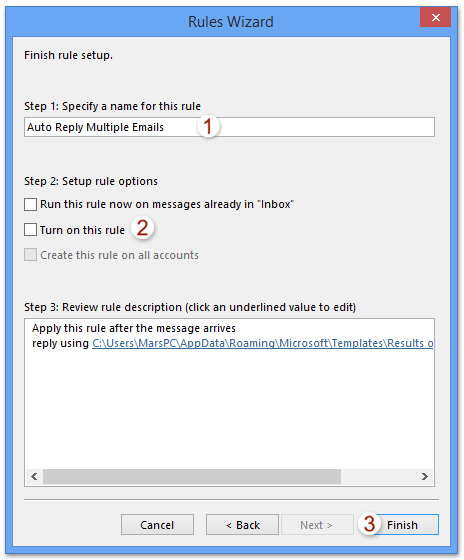
Not: "Bu kural için bir isim belirtin" metin kutusundaki eski ismi kaldırıp yeni bir isim yazarak kuralı yeniden adlandırabilirsiniz.
15. Takip eden uyarı iletişim kutusunda "Tamam" düğmesine tıklayın.
16. "Kurallar ve Uyarılar" iletişim kutusuna döndüğünde, tüm ayarları tamamlamak için "Tamam" düğmesine tıklayın.
Bölüm 3: Belirli bir klasör için kuralı çalıştırın
17. Outlook uygulamasını yeniden başlatın.
18. "Kurallar ve Uyarılar" iletişim kutusuna tekrar girin. Daha önce oluşturduğunuz kuralı seçin ve ardından "E-posta Kuralları" sekmesi altındaki "Kuralları Şimdi Çalıştır" düğmesine tıklayın. Ekran görüntüsüne bakın:
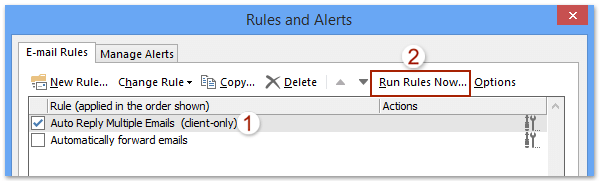
19. "Kuralları Şimdi Çalıştır" iletişim kutusunda, şu işlemleri yapmanız gerekir (Sağdaki ekran görüntüsüne bakın):
(1) "Çalıştırmak için kuralları seç" altında daha sonra çalıştırmak istediğiniz kural kutusunu işaretleyin;
(2) İçindeki tüm e-postalara toplu yanıt vermek istediğiniz klasörü seçmek için "Gözat" düğmesine tıklayın.
(3) "Kuralları şunlara uygula" açılır listesinden "Tüm Mesajlar" seçeneğini seçin.
(4) "Şimdi Çalıştır" düğmesine tıklayın.
Not: Seçilen klasörde alt klasörleriniz varsa, lütfen "Alt klasörleri dahil et" kutusunu işaretleyin.
20. İletişim kutularını kapatın.
Şimdi belirli bir klasördeki tüm e-postalar aynı içerikle aynı anda yanıtlanmıştır.
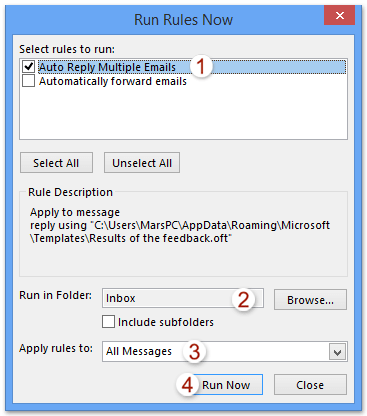
Kutools for Outlook ile birden fazla veya tüm e-postalara hızlıca toplu yanıt
Yukarıdaki yöntemde yapmanız gereken birçok adım olduğunu görebilirsiniz. Ancak "Kutools for Outlook"'un "Toplu Yanıtla" aracıyla, birden fazla e-postaya kolayca toplu yanıt verebilirsiniz.
Outlook verimsizliğine veda edin! Kutools for Outlook, toplu e-posta işleme işini kolaylaştırır - artık ücretsiz AI destekli özelliklerle! Kutools for Outlook'u Şimdi İndirin!!
1. Toplu yanıt vermek istediğiniz e-postaların bulunduğu e-posta klasörüne gidin ve onları seçin, ardından "Kutools" > "Toplu İşleme" > "Seçili E-postaları Şablonla Yanıtla > Yanıt Şablonu Oluştur & Yönet" seçeneğine tıklayın. Ekran görüntüsüne bakın:
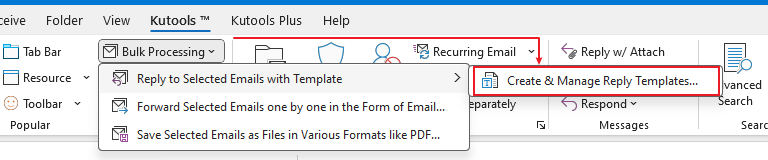
2. Açılan "Yanıt Şablonu Oluştur & Yönet" iletişim kutusunda lütfen (1) "Ekle" düğmesine tıklayın ![]() yeni bir yanıt şablonu eklemek için, (2) yeni şablonu seçili tutun ve aşağıdaki düzenleme kutusuna şablon içeriğini yazın, ardından (3) "Yanıtla" düğmesine tıklayın. Ekran görüntüsüne bakın:
yeni bir yanıt şablonu eklemek için, (2) yeni şablonu seçili tutun ve aşağıdaki düzenleme kutusuna şablon içeriğini yazın, ardından (3) "Yanıtla" düğmesine tıklayın. Ekran görüntüsüne bakın:
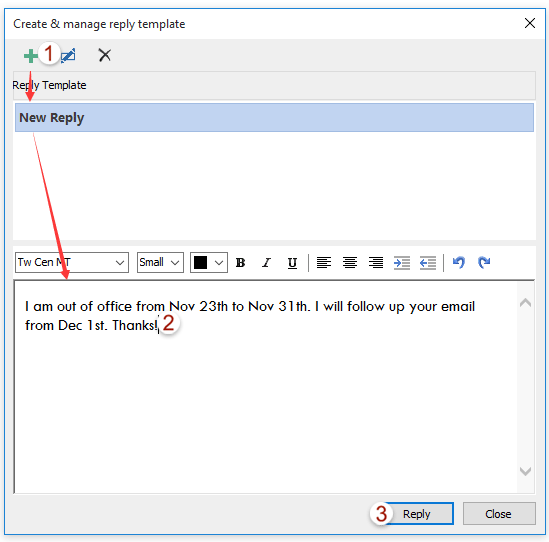
Şimdi tüm seçili e-postalar yeni yanıt şablonu ile yanıtlanmıştır.
Notlar:
(1) Belirli bir klasördeki tüm alınan e-postalara yanıt vermek istiyorsanız, klasörü açın ve ardından klavyedeki "Ctrl" + "A" tuşlarına basarak tüm e-postaları bir defada seçin.
(2) Yanıt şablonları eklediyseniz, e-postaları seçtikten sonra, "Birden fazla iletiyi yanıtla" açılır listesinde mevcut şablona doğrudan tıklayarak hepsine yanıt verebilirsiniz.
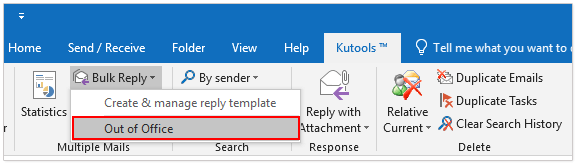
Demo: Outlook'ta birden fazla veya tüm e-postalara aynı anda toplu yanıt
Bu videoda Kutools / Kutools Plus sekmesini keşfedin – güçlü özelliklerle dolu, ücretsiz AI araçları da dahil! Tüm özellikleri 30 gün boyunca hiçbir kısıtlama olmadan ücretsiz deneyin!
En İyi Ofis Verimlilik Araçları
Son Dakika: Kutools for Outlook Ücretsiz Sürümünü Sunmaya Başladı!
Yepyeni Kutools for Outlook ile100'den fazla etkileyici özelliği deneyimleyin! Şimdi indir!
📧 E-posta Otomasyonu: Otomatik Yanıt (POP ve IMAP için kullanılabilir) / E-posta Gönderimini Zamanla / E-posta Gönderirken Kurala Göre Otomatik CC/BCC / Gelişmiş Kurallar ile Otomatik Yönlendirme / Selamlama Ekle / Çoklu Alıcılı E-postaları Otomatik Olarak Bireysel Mesajlara Böl...
📨 E-posta Yönetimi: E-postayı Geri Çağır / Konu veya diğer kriterlere göre dolandırıcılık amaçlı e-postaları engelle / Yinelenen e-postaları sil / Gelişmiş Arama / Klasörleri Düzenle...
📁 Ekler Pro: Toplu Kaydet / Toplu Ayır / Toplu Sıkıştır / Otomatik Kaydet / Otomatik Ayır / Otomatik Sıkıştır...
🌟 Arayüz Büyüsü: 😊 Daha Fazla Şık ve Eğlenceli Emoji / Önemli e-postalar geldiğinde uyarı / Outlook'u kapatmak yerine küçült...
👍 Tek Tıkla Harikalar: Tümüne Eklerle Yanıtla / Kimlik Avı E-postalarına Karşı Koruma / 🕘 Gönderenin Saat Dilimini Göster...
👩🏼🤝👩🏻 Kişiler & Takvim: Seçilen E-postalardan Toplu Kişi Ekle / Bir Kişi Grubunu Bireysel Gruplara Böl / Doğum günü hatırlatıcısını kaldır...
Kutools'u tercih ettiğiniz dilde kullanın – İngilizce, İspanyolca, Almanca, Fransızca, Çince ve40'tan fazla başka dili destekler!


🚀 Tek Tıkla İndir — Tüm Ofis Eklentilerini Edinin
Şiddetle Tavsiye Edilen: Kutools for Office (5'i1 arada)
Tek tıkla beş kurulum paketini birden indirin — Kutools for Excel, Outlook, Word, PowerPoint ve Office Tab Pro. Şimdi indir!
- ✅ Tek tık kolaylığı: Beş kurulum paketinin hepsini tek seferde indirin.
- 🚀 Her türlü Ofis görevi için hazır: İhtiyacınız olan eklentileri istediğiniz zaman yükleyin.
- 🧰 Dahil olanlar: Kutools for Excel / Kutools for Outlook / Kutools for Word / Office Tab Pro / Kutools for PowerPoint